¶ Wpływ pierwszej warstwy na jakość wydruku
W druku 3D jakość pierwszej warstwy ma znaczący wpływ na wskaźnik powodzenia wydruku. Podczas gdy drobne niedoskonałości pierwszej warstwy zazwyczaj nie mają zauważalnego wpływu na ostateczny model, poważne problemy z pierwszą warstwą mogą bezpośrednio wpłynąć na ogólną jakość wydruku, a nawet doprowadzić do niepowodzenia wydruku. W przypadku drukarek 3D o wysokiej precyzji, takich jak H2D, problemy z pierwszą warstwą dzielą się głównie na dwie kategorie, z których każda stwarza inny poziom ryzyka.
Dysza zbyt blisko stołu (pierwsza warstwa zbyt niska)
- Dysza może zarysować stół, potencjalnie uszkadzając zarówno dyszę, jak i płytę roboczą.
- Nadmierna przyczepność między wydrukiem a podgrzewanym stołem może utrudnić usuwanie, a nawet rozerwać model.
- Niewystarczające wytłaczanie pierwszej warstwy może powodować „zatykanie” (filament gromadzi się na czubku dyszy, blokując wytłaczanie).
Dysza zbyt daleko stołu (pierwsza warstwa zbyt wysoka)
- Rzadkie odstępy między liniami dolnej warstwy osłabiają wygląd i integralność strukturalną.
- Słaba przyczepność spowodowana niewystarczającym kontaktem z podgrzewanym podłożem może powodować odkształcanie, przesuwanie, spaghetti lub zatykanie w trakcie drukowania.
¶ Dopuszczalne przykłady pierwszej warstwy

Uwaga: Drobne wady, takie jak niewielkie różnice w szerokości linii lub drobne zmarszczki (np. tylko 5% pierwszej warstwy ma wady, podczas gdy pozostałe 95% jest płaskie) zazwyczaj nie wpływają na wskaźnik powodzenia wydruku. Dopóki ogólna przyczepność i wiązanie międzywarstwowe pozostają niezmienione, takie niedoskonałości nie wpłyną znacząco na jakość wydruku końcowego (patrz poniższy rysunek).

¶ Jak uzyskać wysokiej jakości pierwszą warstwę
¶ Kalibracja i poziomowanie
Niezależnie od problemów z jakością druku pierwszej warstwy, zalecamy rozpoczęcie od kalibracji. Uruchom automatyczne poziomowanie podłoża i wysokotemperaturowe poziomowanie stołu w Ustawienia > Kalibracja > Kalibracja wydruku. Jeśli drukarka była przenoszona, przechowywana przez długi czas lub jeśli podgrzewane podłoże zostało zdemontowane lub wymienione, należy ponownie uruchomić poziomowanie podczas kalibracji.
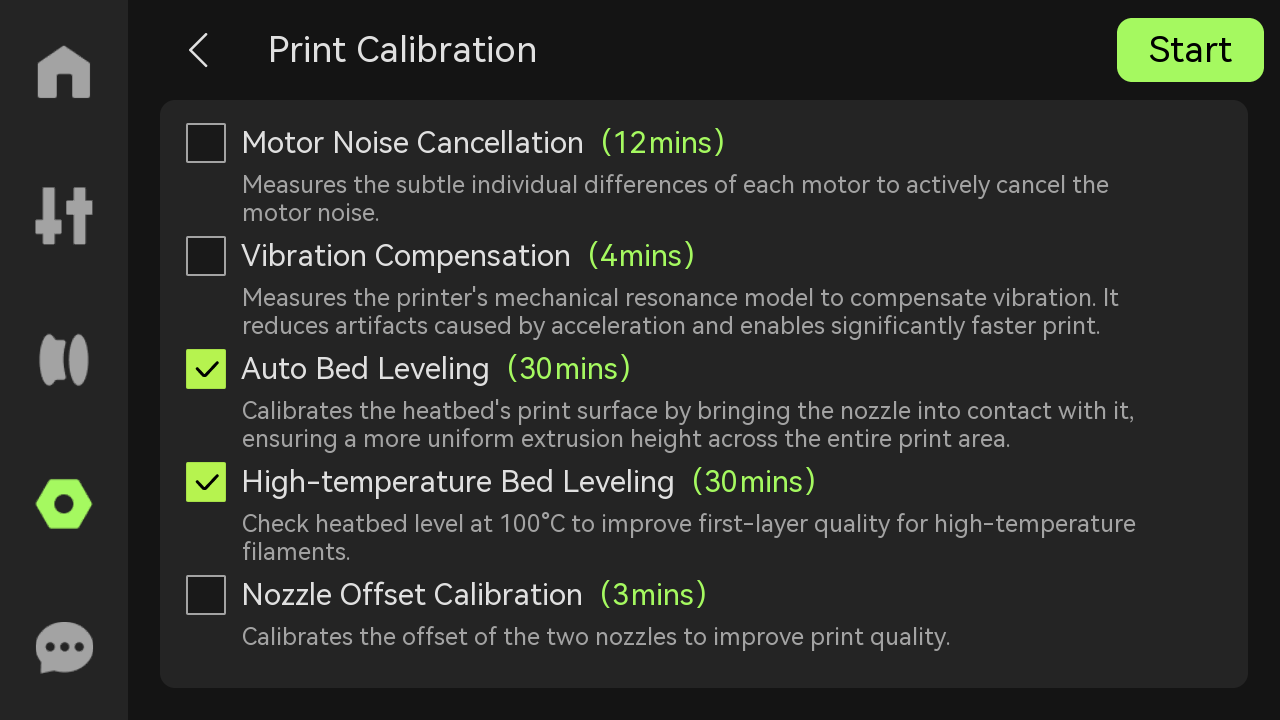
Przed drukowaniem wybierz opcję „Wł.” w opcji „Automatyczne poziomowanie podłoża” w oknie Wyślij zadanie drukowania, a szybsze poziomowanie zostanie wykonane przed rozpoczęciem każdego zadania drukowania.
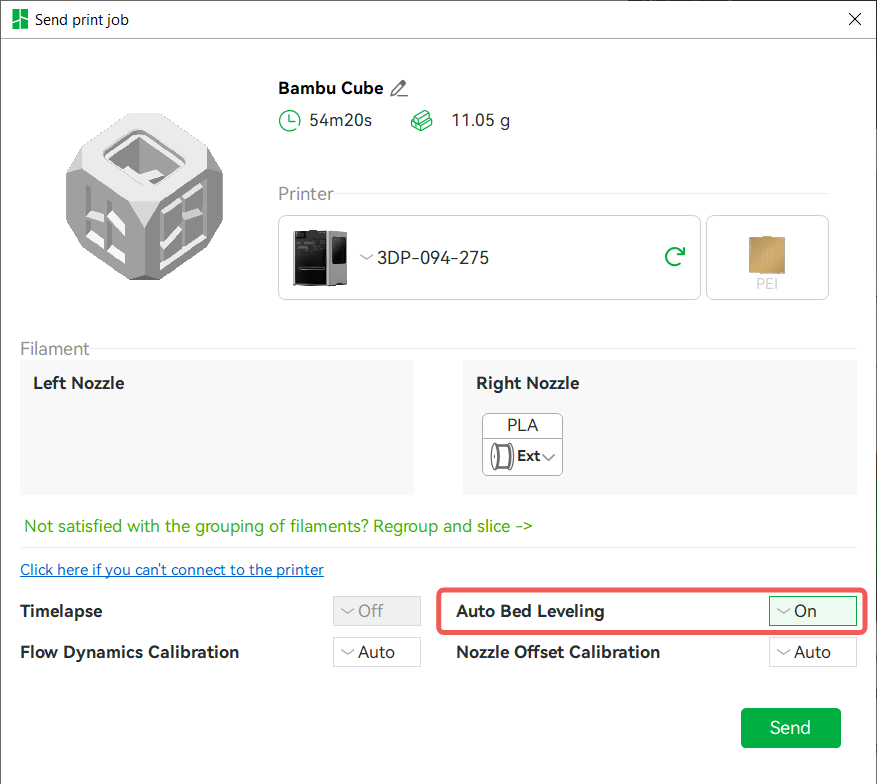
Automatyczne poziomowanie podłoża można również włączyć na ekranie drukarki: Opcje zaawansowane > Automatyczne poziomowanie stołu.
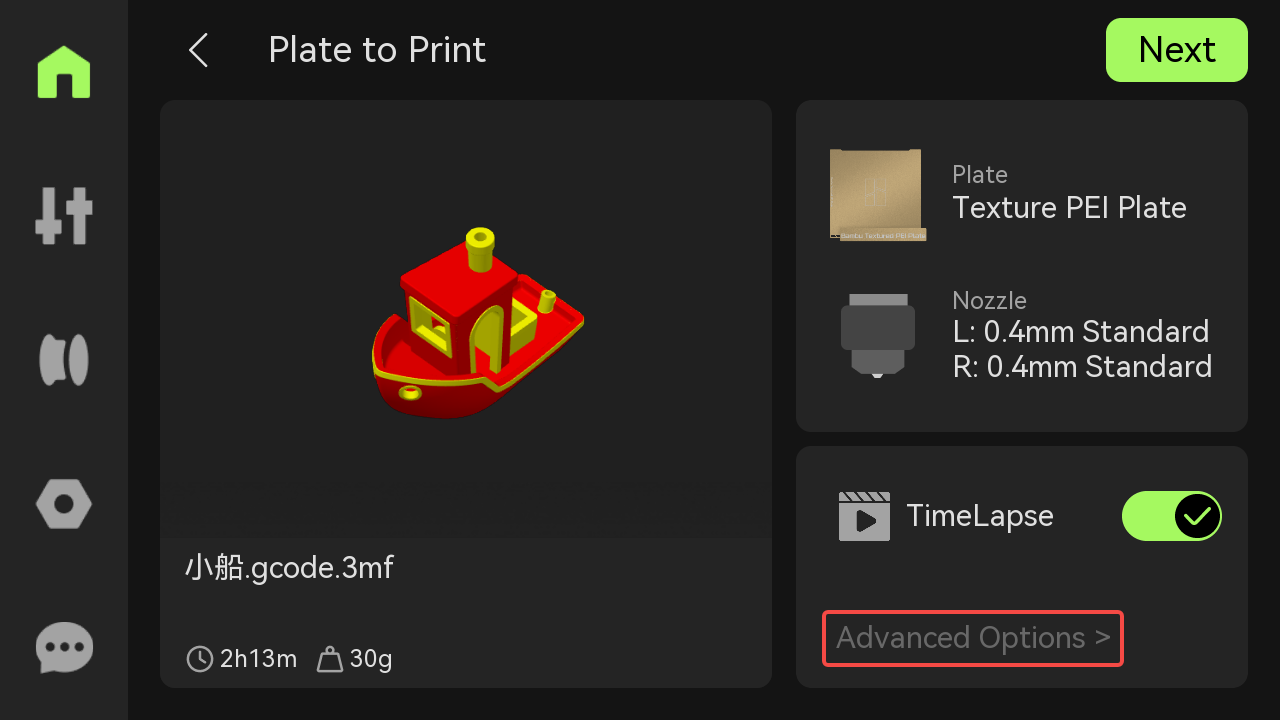 |
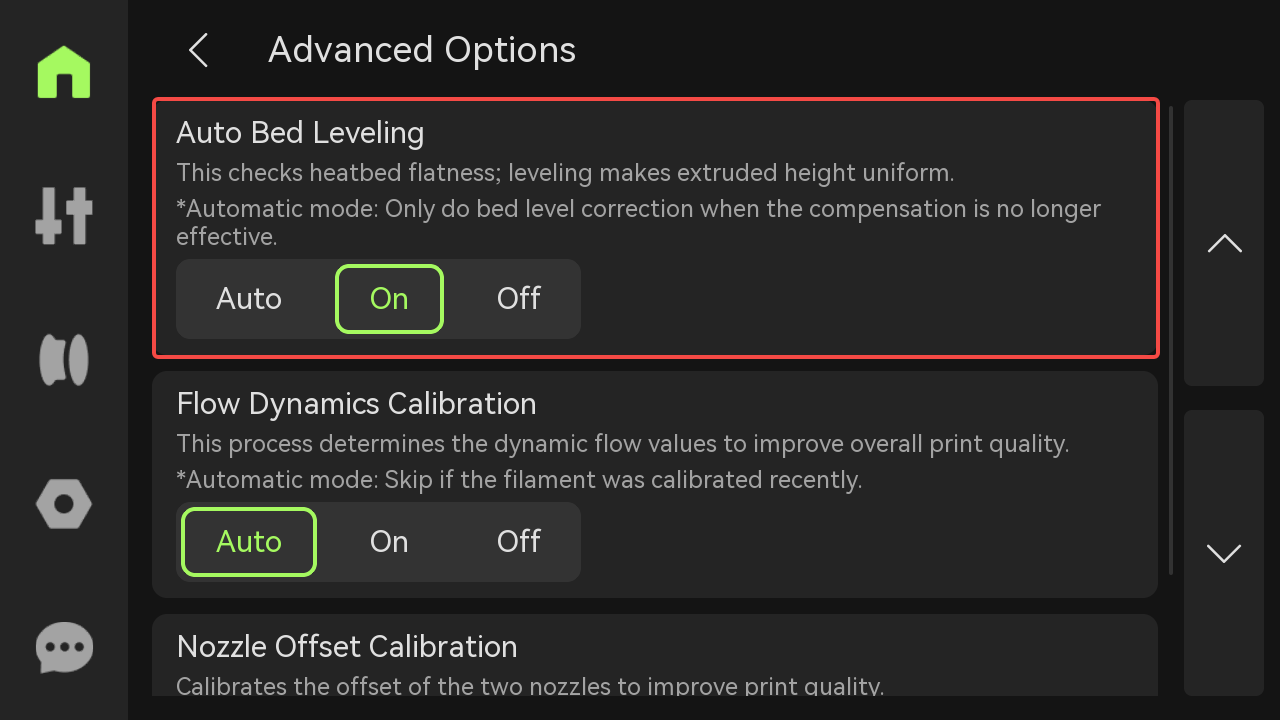 |
Uwaga: Zarówno dane dotyczące poziomowania wstępnego, jak i kalibracji (w tym automatycznego/wysokotemperaturowego poziomowania podłoża) są przechowywane w drukarce. System automatycznie stosuje te zestawy danych podczas drukowania.
Aby uzyskać szczegółowe informacje, zapoznaj się z: Często zadawane pytania dotyczące drukarki H2D
¶ Przewodnik rozwiązywania problemów z pierwszą warstwą
¶ Pierwsza warstwa o dużej powierzchni/pełnej płycie jest zbyt niska

¶ Rozwiązanie
¶ Dokręć śruby podstawy ceramicznej
Poluzuj śruby podstawy ceramicznej (4 po lewej, 3 po prawej). W przypadku demontażu lewego zespołu grzewczego hotendu wykręć również dwie śruby na lewym arkuszu kablowym (patrz schemat).
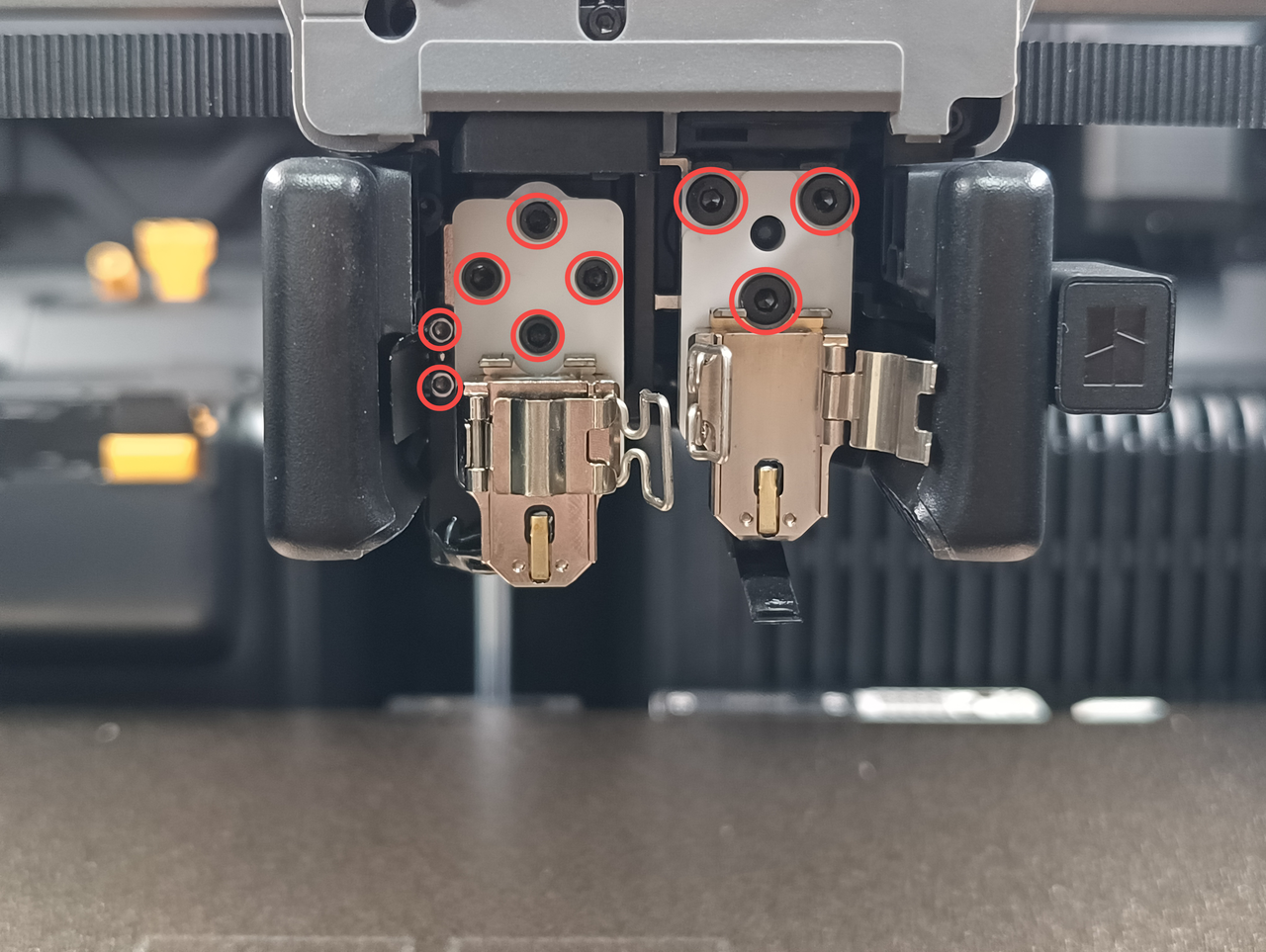
Delikatnie dokręć 4 śruby na tylnej płycie zespołu grzewczego hotendu (1/8 obrotu).
Uwaga: Nie dokręcaj zbyt mocno, jeśli śruby są już ciasno dokręcone — może to uszkodzić podstawę ceramiczną.
 |
 |
- Zamontuj ponownie podstawę ceramiczną i dokręć wszystkie śruby.
¶ Sprawdź instalację dyszy
- Naciśnij dyszę w dół przed zablokowaniem zacisku, zapewniając prawidłowe zazębienie.

|

|
- Ręcznie poruszaj dyszą, aby sprawdzić stabilność. Jeżeli jest luźny, hotend nie jest w pełni zabezpieczony.

¶ Częściowo pierwsza warstwa jest zbyt niska
Pierwsza warstwa druku jest częściowo niska, zwykle w obszarze w pobliżu przednich drzwi drukarki, jak pokazano na poniższym rysunku.

¶ Rozwiązanie:
- Użyj śrubokręta lub klucza imbusowego, aby poluzować czarną śrubę blokującą z boku na dole z przodu podgrzewanego stołu (około 1 obrotu). Ta śruba jest używana głównie do zwiększenia sztywności podgrzewanego stołu podczas transportu, ale nadmierne dokręcenie może spowodować lokalne obniżenie.
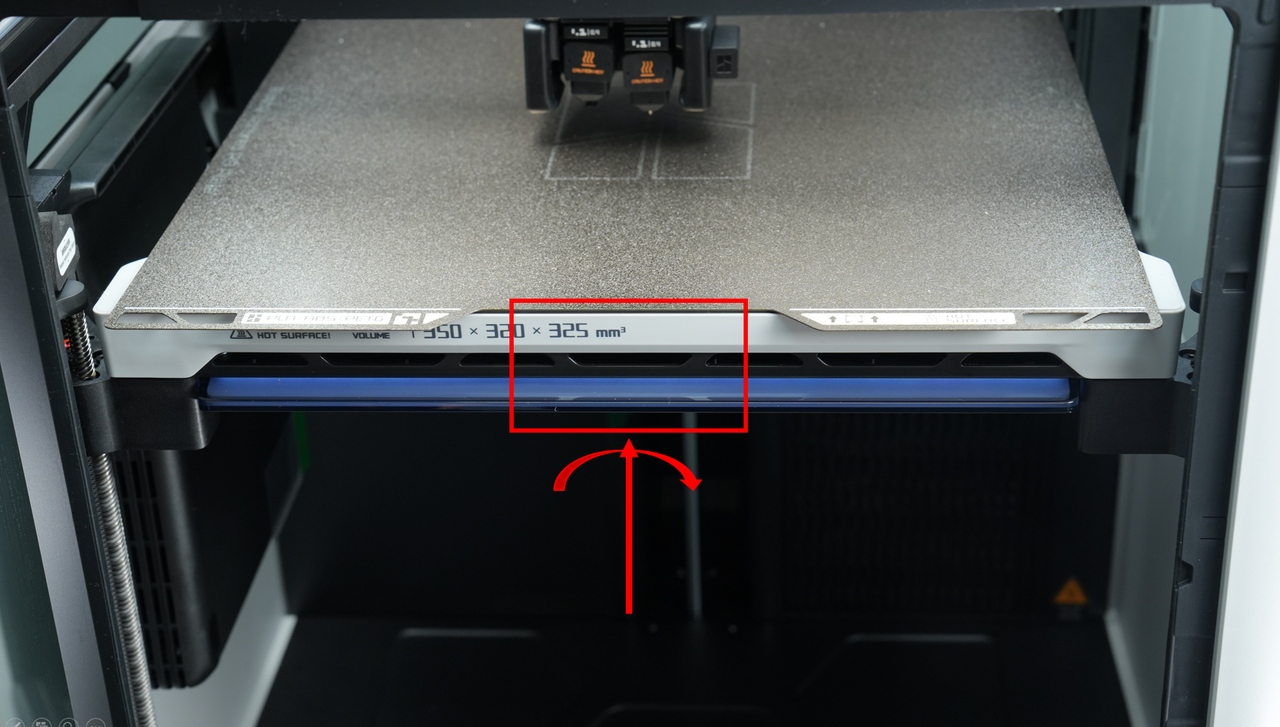
|

|
- Ponownie przeprowadź kalibrację i sprawdź jakość pierwszej warstwy.
Jeśli problem nie został rozwiązany:
- Użyj śrubokrętów H2.0 i H1.5 lub kluczy imbusowych, aby usunąć 3 boczne śruby blokujące podgrzewanego stołu (lokalizację pokazano na poniższym rysunku).
Uwaga: Te 3 śruby są używane wyłącznie w celu zwiększenia odporności na uderzenia podczas transportu. Wykręcenie śrub podczas normalnego użytkowania nie wpłynie na jakość druku.

- Po wykręceniu śrub ponownie uruchom procedurę kalibracji i wydrukuj test.
¶ Duża powierzchnia pierwszej warstwy zbyt wysoka/rzadka
Pierwsza warstwa jest zbyt wysoka, co zwykle objawia się rzadkimi liniami i słabą przyczepnością. Podczas usuwania wydruku linie mogą się rozdzielić, jak pokazano na poniższym rysunku.

Rozwiązanie:
- Sprawdź, czy wycieraczka dyszy (twarda blacha stalowa lub miękka silikonowa szczotka) jest czysta i na swoim miejscu, i potwierdź, czy twarda blacha stalowa nie jest wygięta lub zdeformowana (jeśli jest wklęsła w środku, dysza nie będzie mogła zetknąć się ze stalową blachą podczas wycierania dyszy). Pozycja jest pokazana na poniższym rysunku;
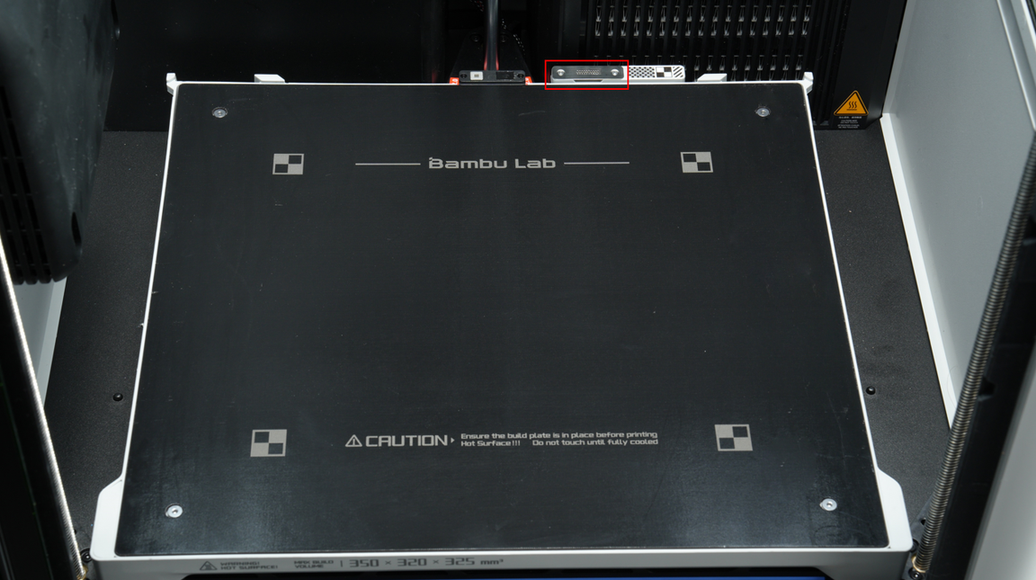
|

|
Pozostałości filamentu na dyszy przed wypoziomowaniem mogą powodować błędy w wysokości poziomowania. Przed wypoziomowaniem upewnij się, że dysza jest czysta.

¶ Zaawansowana regulacja
Jeśli problemy z pierwszą warstwą nadal występują po wypróbowaniu powyższych czynności:
Rozgrzej podgrzewany stół do docelowej temperatury i przytrzymaj przez 10–15 minut przed drukowaniem.
Skorzystaj z wiki, aby wykonać ręczne poziomowanie stołu i upewnij się, że nie jest przechylony: Poziomowanie stołu drukarki H2D
¶ Tymczasowe rozwiązanie: Dostosuj przesunięcie Z
Uwagi: Ta metoda jest tymczasowym rozwiązaniem, które nadaje się do szybkiego korygowania problemów na pierwszej warstwie, ale może wprowadzić nowe lokalne defekty (na przykład po skorygowaniu lokalnie niskiego obszaru na pierwszej warstwie, pierwotnie normalny obszar może być wyższy).
¶ Zalecane zakresy regulacji:
- Płyta teksturowana: -0,02 mm do 0 mm
- Płyta bez teksturowania: -0,01 mm do 0,01 mm
¶ Metody:
¶ Modyfikuj kod G
- Płyta teksturowana: Znajdź
G29.1 Z{-0.02}w Ustawieniach drukarki → Kod G startu maszyny i zmień naG29.1 Z{xxx}. Jeśli pierwsza warstwa jest zbyt niska, możesz zmienić ją naZ{0}, co jest równoważne podniesieniu dyszy o 0,02 mm wyżej niż ustawienie domyślne podczas drukowania (aby zapewnić jednolitą pierwszą warstwę, głowica jest domyślnie dociskana o 0,02 mm w dół podczas korzystania z płyty teksturowanej).

- Płyta bez teksturowania: W przypadku innych typów płyt roboczych, takich jak Smooth Plate, dodaj
{else} G29.1 Z{xxx}, jak pokazano na poniższym rysunku.
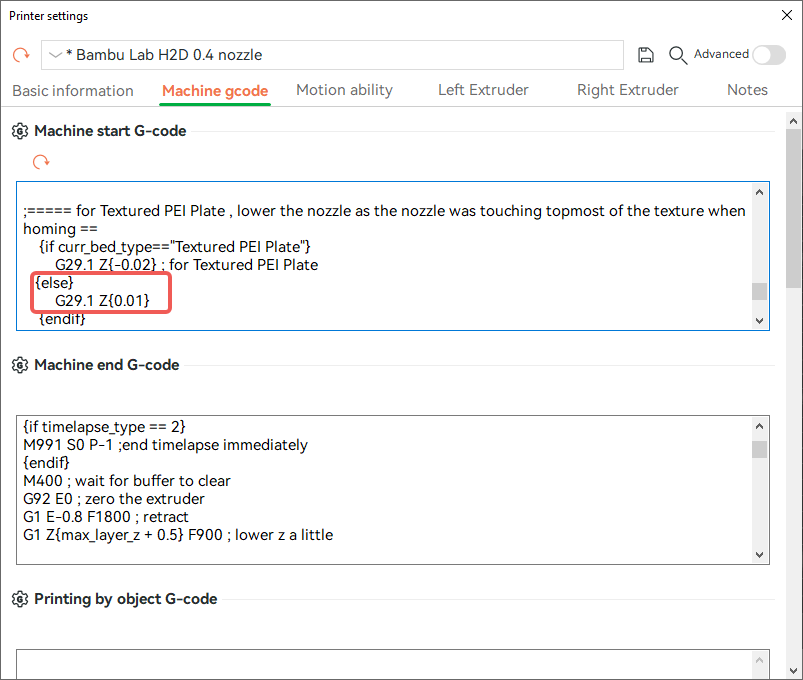
¶ Metoda regulacji
- Pierwsza warstwa za wysoka → Zmniejsz przesunięcie (np. -0,02 → -0,03).
- Pierwsza warstwa za niska → Zwiększ przesunięcie (np. -0,02 → -0,01).
Polskie tłumaczenie Bambu Lab wiki jest dostarczane przez get3D.pl za wiedzą i zgodą Bambu Lab i jest oparte na oryginalnej stronie Bambu Lab Wiki. Dokładamy wszelkich starań aby zapewnić aktualność zawartych tutaj informacji, jeśli jednak będziesz miał jakiekolwiek wątpliwości, sprawdź oryginalną stronę.